Wie konvertiert man ein Datum in eine Zeichenfolge oder ein Textformat in Excel?
Das Umwandeln von Datumsangaben in Excel in Text- oder Zahlenformate ist eine gängige Anforderung bei der Datenverarbeitung und Berichterstattung. Zum Beispiel haben Sie möglicherweise Daten importiert, in denen Datumsangaben als Zahlen gespeichert sind, oder Sie möchten Datumsformate standardisieren, bevor Sie sie in externe Systeme exportieren, CSV-Dateien generieren oder Massendatenberechnungen durchführen. In diesem Tutorial werden mehrere praktische Methoden vorgestellt, die verschiedene Konvertierungsszenarien und -anforderungen abdecken, damit Sie flexibel die am besten geeignete Methode gemäß Ihren tatsächlichen Arbeitsanforderungen auswählen können.
Die Effizienz, Einfachheit und die Fähigkeiten zur Stapelverarbeitung jeder Methode werden analysiert, zusammen mit wichtigen Tipps, Vorsichtsmaßnahmen und Fehlerbehebungsvorschlägen. Die Methoden umfassen Formeln, Formatierungstools, integrierte Excel-Funktionen sowie VBA-Automatisierung, die Ihre Datenumwandlungsaufgaben in Excel erheblich erleichtern werden.
- 1. Datum in Text umwandeln
1.1 Datum im mm/tt/jjjj-Format in Text umwandeln
1.2 Datum im mmttjjjj-Format in Text umwandeln
1.3 Datum in anderen Formaten in Text umwandeln - 2. Datum in Zahl umwandeln
2.1 Datum im 5-stelligen Format in Zahl umwandeln
2.2 Datum im mmttjjjj-Format in Zahl umwandeln - 3. Datum mit Klicks in Monat/Tag/Jahr oder andere Datumsformate umwandeln
- 4. Text in Spalten: Datumsangaben umwandeln
- 5. Beispieldatei herunterladen
Dieser Abschnitt bietet grundlegende Techniken zum Umwandeln von Datumsangaben in Textzeichenfolgen in Excel.
Der einfachste Weg, ein Datum in Text umzuwandeln, ist die Verwendung der TEXT-Funktion, die flexibel das Ausgabeformat basierend auf Ihren Anforderungen und regionalen Einstellungen festlegen kann. Diese Methode eignet sich zum Umwandeln eines beliebigen Datumsformats in eine lesbare Textzeichenfolge und wird häufig zum Exportieren von Daten, zur Erstellung von Zusammenfassungen oder zur schnellen Standardisierung von Datumsanzeigen verwendet.
Formel: =TEXT(Datum,"Datumsformat")
Referenz: Datum: die Zelle mit dem zu konvertierenden Datum
Datumsformat: das Format, in dem das Datum nach der Konvertierung angezeigt werden soll
Unten zeigen spezifische Teilfälle, wie diese Formel effektiv für verschiedene Anzeigeanforderungen verwendet werden kann. Bitte beachten Sie, dass nach der Verwendung der TEXT-Formel die Ausgabe immer als Textzeichenfolge (nicht als Zahl) zurückgegeben wird, sodass sie für Fälle geeignet ist, in denen keine weiteren Datumsberechnungen erforderlich sind.
1.1 Datum im mm/tt/jjjj-Format in Text umwandeln
Um das Datum in Zelle A3 in eine Zeichenfolge im mm/tt/jjjj-Format umzuwandeln, geben Sie die folgende Formel in Ihre Zielzelle (z. B. B3) ein:
=TEXT(A3,"mm/tt/jjjj")
Drücken Sie Eingabetaste um die Formel zu bestätigen.
Wenn Sie das tt/mm/jjjj-Format bevorzugen, können Sie die Formel anpassen auf:
=TEXT(A8,"tt/mm/jjjj")
Nachdem Sie die Formel eingegeben haben, drücken Sie Eingabetaste.
Sie können den Ausfüllkästchen ziehen, um die Formel auf andere Zellen anzuwenden, wenn Sie mehrere Datumsangaben gleichzeitig umwandeln müssen. Denken Sie daran, dass das Ergebnis eine Textzeichenfolge ist – Excel richtet es standardmäßig linksbündig aus. Wenn Sie das Ergebnis für Berechnungen verwenden möchten, verweisen Sie auf die unten genannten Zahlenkonvertierungsmethoden.
1.2 Datum im mmttjjjj- oder ttmmtjjjj-Format in Text umwandeln
Wenn Sie Datumsangaben in einem kompakten Format (z. B. mmttjjjj) ausgeben möchten, gilt der gleiche Ansatz:
Geben Sie diese Formel in die Zielzelle ein (z. B. B13):
=TEXT(A13,"mmttjjjj")
Drücken Sie Eingabetaste um zu beenden.
Für das ttmmtjjjj-Format tippen Sie:
=TEXT(A18,"ttmmtjjjj")
Dann drücken Sie Eingabetaste.
Falls Sie die Operation auf eine Spalte anwenden müssen, können Sie die Formel nach unten kopieren oder den Ausfüllkästchen verwenden. Wenn Sie auf Ausrichtungs- oder Berechnungsfehler stoßen, stellen Sie sicher, dass alle ursprünglichen Datumszellen tatsächlich Datumsangaben sind und nicht bereits als Text formatiert wurden.
1.3 Datum in anderen Formaten in Text umwandeln
Die TEXT-Funktion unterstützt eine Vielzahl von Formaten. Ändern Sie einfach den Formatcode in der Formel, um die Ausgabe anzupassen. Dies ist nützlich, um regionspezifische Datumszeichenfolgen für die Dokumentenerstellung oder für die Verwendung in anderen Software vorzubereiten, die feste Datumsformate erfordert. Beispiele:
| Datum(A3) | 12/23/2019 |
| Formel | =TEXT(A3,"mm-tt-jjjj") | =TEXT(A3,"mm/tt") | =TEXT(A3,"tt") | =TEXT(A3,"t/m/j") |
| Ergebnis | 23-12-2019 | 23/12 | 23 | 23/12/19 |
Falls die Formel nicht das gewünschte Format zurückgibt, überprüfen Sie Ihre Formatzeichenfolge – Excel erfordert doppelte Anführungszeichen und gültige Datums-Codes. Für eine vollständige Liste der Formatierungsoptionen konsultieren Sie die Hilfe zu benutzerdefinierten Formaten in Excel.
Dieser Abschnitt untersucht, wie Datumsangaben in Zahlenstrings umgewandelt werden können. In einigen Fällen möchten Sie möglicherweise die Datums-Seriennummer erhalten (für Intervallberechnungen oder Kompatibilitätszwecke) oder Datumsangaben als reine Zahlenstrings neu formatieren (z. B. für Datenbankexporte, Sortierung oder beim Einspeisen strukturierter numerischer Daten in eine andere Anwendung).
2.1 Datum im 5-stelligen Format in Zahl umwandeln
Um die zugrunde liegende Seriennummer (die Anzahl der Tage seit dem 1. Januar 1900), die einem Datum entspricht, anzuzeigen, gehen Sie folgendermaßen vor:
1. Klicken Sie mit der rechten Maustaste auf die Zelle, die das zu konvertierende Datum enthält, und wählen Sie im Kontextmenü Zellen formatieren.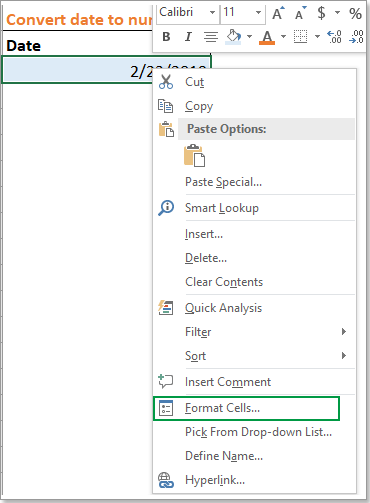
2. Im Zellen formatieren Dialogfeld gehen Sie zum Reiter Zahl und wählen Sie Allgemein in der Kategorie Liste aus.
3. Klicken Sie auf OK. Das Datum in der ausgewählten Zelle wird in eine 5-stellige Zahl umgewandelt, was Excel's interne Art ist, Datumsangaben zu speichern. Sie können dies für Berechnungen verwenden, wie z. B. das Subtrahieren von Datumsangaben, um Tagesunterschiede zu finden, oder für Systemintegrationen, die auf Datums-Seriennummern beruhen.
Hinweis: Wenn Sie die Nummer wieder in ein Standarddatumsformat zurückführen müssen, befolgen Sie einfach die gleichen Schritte und wählen Sie stattdessen eine Datums-Kategorie aus.
2.2 Datum im mmttjjjj- oder ttmmtjjjj-Format in Zahl umwandeln
Wenn Sie ein Datum in einen Zahlenstring im mmttjjjj- oder ttmmtjjjj-Format (was technisch gesehen immer noch eine Textzeichenfolge in Excel ist, aber nur mit Ziffern) umwandeln möchten, verwenden Sie ein benutzerdefiniertes Zahlenformat. Dies ist hilfreich, um einheitliche numerische Datums-Codes für die Sortierung, den Import/Export oder standardisierte Dokumenten-IDs zu generieren.
1. Klicken Sie mit der rechten Maustaste auf die Zelle, die das zu konvertierende Datum enthält, und wählen Sie Zellen formatieren aus dem Kontextmenü.
2. Im Zellen formatieren Dialogfeld unter dem Reiter Zahl wählen Sie Benutzerdefiniert in der Kategorie Liste. Geben Sie dann Ihren gewünschten Formatcode, wie z. B. mmttjjjj, in das Feld Typ ein.
3. Klicken Sie auf OK. Das Datum wird nun als Zahlenstring in Ihrem ausgewählten Format angezeigt.
Hier sind einige andere häufig verwendete benutzerdefinierte Codes und deren resultierende Anzeige:
| Datum | 2/23/2019 |
| Zelle als benutzerdefiniert formatieren | ttmmtjjjj | ttmmtjj | mmtjjjj | jjjjmmtt |
| Anzeige | 23022019 | 230219 | 022019 | 20190223 |
Achtung: Obwohl die Zahl visuell angezeigt wird, behandelt Excel sie immer noch als Datum in der Zelle, es sei denn, Sie verwenden die TEXT-Formel zur Umwandlung. Wenn Sie die Daten in einem anderen System exportieren oder verwenden, überprüfen Sie, ob der zugrunde liegende Zellenwert oder der angezeigte Text gelesen wird.
Wenn Sie Datumsangaben schnell in Monat, Tag, Jahr oder in ein beliebiges anderes benutzerdefiniertes Datumsformat umwandeln möchten – sogar für Stapeloperationen – kann das Werkzeug "Datumsformat anwenden" in Kutools für Excel sehr praktisch sein. Dies ist hilfreich für Benutzer, die komplizierte Formeln oder repetitive Rechtsklickaktionen vermeiden möchten, und besonders für das Formatieren eines großen Bereichs von Datumsangaben in verschiedenen Stilen.
Nach der kostenlosen Installation von Kutools für Excel folgen Sie bitte diesen Schritten:
1. Wählen Sie die Zellen aus, die die zu konvertierenden Datumsangaben enthalten.
2. Klicken Sie auf Kutools > Format > Datumsformat anwenden.
3. Im Dialogfeld Datumsformat anwenden Wählen Sie Ihr gewünschtes Ausgabeformat im Bereich Datumsformat aus. Sie können das Ergebnis sofort in der rechten Vorschau sehen.
4. Klicken Sie auf OK um die Änderungen anzuwenden, und alle ausgewählten Datumsangaben werden sofort neu formatiert.
Tipps: Diese Methode ist besonders hilfreich für die Stapelverarbeitung und bietet eine visuelle Vorschau, die Trial-and-Error eliminiert. Wenn Sie unerwartete Ergebnisse erhalten, überprüfen Sie die Originaldaten auf ungültige Datumsangaben oder textformatierte Datumsangaben, da diese möglicherweise vom Tool nicht ordnungsgemäß erkannt werden.
Weitere Tipps zur Datumskonvertierung
Excels integrierte Funktion "Text in Spalten" kann auch verwendet werden, um Datumsangaben in Text oder unterschiedliche Datums-/Zahlenrepräsentationen umzuwandeln, z. B. beim Bereinigen importierter Daten mit inkonsistenten Formaten oder bei der Vorbereitung auf die Datenmigration in andere Systeme.
Der Vorteil dieser Methode besteht darin, dass keine Formeln oder VBA benötigt werden und mehrere Zellen oder Spalten gleichzeitig verarbeitet werden können. Allerdings kann sie Inhalte in den rechten Spalten überschreiben, daher stellen Sie immer sicher, dass keine wertvollen Daten in diesen Spalten vorhanden sind oder führen Sie die Konvertierung in einem neuen Bereich durch.
Schritte:
- Wählen Sie den Bereich aus, der die zu konvertierenden Datumsangaben enthält.
- Gehen Sie zur Registerkarte Daten im Menüband und klicken Sie auf Text in Spalten.
- Im Assistenten wählen Sie Trennzeichen und klicken Sie auf Weiter (Wählen Sie im Schritt 2 des Assistenten kein Trennzeichen aus).
- Klicken Sie erneut auf Weiter, dann wählen Sie unter Spaltendatenformat Datum und geben Sie das korrekte eingehende Datumsformat an (z. B. MDY, DMY, YMD) oder wählen Sie Text, um die Konvertierung in ein Textformat zu erzwingen.
- Wählen Sie die Zelle für die Ausgabe aus, wenn Sie die ursprüngliche Spalte nicht überschreiben möchten.
- Klicken Sie auf Fertig.
Nach Abschluss werden die ausgewählten Datumsangaben in das gewählte Format (Text) umgewandelt. Diese Methode ist besonders effektiv, um schnell Textformatierungen auf Datumszeichenfolgen zu erzwingen oder Probleme mit importierten CSV/TXT-Dateien zu lösen, bei denen Excel Textdaten möglicherweise falsch automatisch konvertiert.
Vorsichtsmaßnahmen: Wenn die Ausgabespalten Formeln oder wichtige Daten enthalten, verschieben oder sichern Sie die Daten vorher. Bei nicht englischen Datumsangaben oder benutzerdefinierten Datumsformaten überprüfen Sie das Dropdown-Menü "Datum", um es mit der Anordnung der Originaldaten abzugleichen. Falls unerwartete Ergebnisse auftreten – zum Beispiel, wenn Datumsangaben als Zahlen angezeigt werden oder die Konvertierung fehlschlägt – überprüfen Sie, ob Ihr systemseitiges regionales Datumsformat mit Ihrer Auswahl im Assistenten übereinstimmt.
Zusammengefasst bietet Excel eine Vielzahl flexibler Lösungen zum Umwandeln von Datumsangaben in Text- oder Zahlenformate, einschließlich Formeln (TEXT), Formatierungsoptionen, leistungsstarker Add-ins wie Kutools und integrierter Funktionen wie "Text in Spalten". Jede Methode ist für ein bestimmtes Szenario geeignet: Verwenden Sie Formeln für dynamische Ergebnisse, Formatierung für einfache Änderungen der Darstellung, Kutools für benutzerfreundliche Massenverarbeitung, VBA für große repetitive Aufgaben und "Text in Spalten", wenn Sie Textdaten importieren oder bereinigen. Wählen Sie immer die Methode, die am besten zu Ihren spezifischen Konvertierungsanforderungen, Datenmenge und Workflowpräferenzen passt. Seien Sie vorsichtig bei Formeln gegenüber echten Zellenwerten, und sichern Sie Ihre Daten immer, bevor Sie umfangreiche Konvertierungen durchführen.
Die besten Produktivitätstools für das Büro
Stärken Sie Ihre Excel-Fähigkeiten mit Kutools für Excel und genießen Sie Effizienz wie nie zuvor. Kutools für Excel bietet mehr als300 erweiterte Funktionen, um die Produktivität zu steigern und Zeit zu sparen. Klicken Sie hier, um die Funktion zu erhalten, die Sie am meisten benötigen...
Office Tab bringt die Tab-Oberfläche in Office und macht Ihre Arbeit wesentlich einfacher
- Aktivieren Sie die Tabulator-Bearbeitung und das Lesen in Word, Excel, PowerPoint, Publisher, Access, Visio und Project.
- Öffnen und erstellen Sie mehrere Dokumente in neuen Tabs innerhalb desselben Fensters, statt in neuen Einzelfenstern.
- Steigert Ihre Produktivität um50 % und reduziert hunderte Mausklicks täglich!
Alle Kutools-Add-Ins. Ein Installationspaket
Das Kutools for Office-Paket bündelt Add-Ins für Excel, Word, Outlook & PowerPoint sowie Office Tab Pro und ist ideal für Teams, die mit mehreren Office-Anwendungen arbeiten.
- All-in-One-Paket — Add-Ins für Excel, Word, Outlook & PowerPoint + Office Tab Pro
- Ein Installationspaket, eine Lizenz — in wenigen Minuten einsatzbereit (MSI-kompatibel)
- Besser gemeinsam — optimierte Produktivität in allen Office-Anwendungen
- 30 Tage kostenlos testen — keine Registrierung, keine Kreditkarte erforderlich
- Bestes Preis-Leistungs-Verhältnis — günstiger als Einzelkauf der Add-Ins
